Pengawal PS5 DualSense ialah pengawal pilihan ramai orang—untuk alasan yang kukuh! PS5 DualSense padat dengan fungsi dan ciri unik yang menjadikannya salah satu pengawal terbaik di pasaran. Salah satu daripada banyak ciri menarik ini ialah butang Buat.
perkara yang menarik untuk dilakukan dengan gopro
Walaupun ia mungkin mudah terlepas, butang kecil ini mempunyai banyak kegunaan. Panduan ini akan merangkumi semua yang anda perlu ketahui tentang butang Cipta PS5 dan cara menyesuaikannya mengikut keperluan anda.
MAKEUSEOF VIDEO OF THE DAY
Apakah Butang Cipta pada PS5?
Butang Cipta ialah butang kecil yang terletak di sebelah kiri pad sentuh dengan tiga baris di atasnya. Ia pada asasnya adalah pengganti butang Kongsi pengawal PlayStation 4 DualSense, membolehkan anda mengambil tangkapan skrin dan video semasa bermain permainan.
Merakam detik permainan ikonik dan berkongsinya dengan rakan anda ialah cara terbaik untuk melibatkan diri dengan orang lain semasa bermain permainan video, dan butang Cipta menjadikannya lebih mudah berbanding sebelum ini.

Walaupun ia hanya satu butang kecil, ia boleh melaksanakan sehingga tiga arahan berbeza bergantung pada sama ada anda menekannya sekali, menahannya atau menekannya dua kali. Butang Cipta juga mempunyai tiga mod penyesuaian berbeza yang membolehkan anda bertukar dengan mudah antara mengutamakan tangkapan skrin atau video.
PS5 DualSense ialah pengawal lanjutan dengan banyak ciri luar biasa yang beroperasi serentak. Malangnya, ini bermakna ia mungkin kehabisan bateri lebih cepat daripada pengawal lain. Jika anda perasan perkara ini berlaku pada DualSense anda, lihat panduan kami tentang cara melakukannya memanjangkan hayat bateri PS5 DualSense anda untuk mendapatkan sebanyak mungkin masa permainan daripada pengawal anda.
Mengapa Sesuaikan Butang Cipta PS5 Anda?
Dengan menyesuaikan butang Cipta PS5 anda, anda boleh menyelaraskan proses menangkap kandungan semasa bermain permainan. Ini adalah cara yang bagus untuk menyesuaikan tangkapan anda agar sesuai dengan apa jua format yang anda perlukan, membolehkannya dikongsi dengan mudah pada platform media sosial pilihan anda.
Terdapat tiga mod berbeza yang ditawarkan oleh butang Buat PS5:
cara menyambungkan pengawal xbox ke mac
Standard
- Tekan butang Cipta sekali: Buka menu cepat kawalan Cipta.
- Tekan dan tahan butang Cipta: Tangkap tangkapan skrin.
- Tekan butang Cipta dua kali: Rakam klip permainan terbaharu anda.
Mod Standard ialah tetapan lalai untuk butang Cipta PS5 anda.
Tangkapan Skrin Mudah
- Tekan butang Cipta sekali: Tangkap tangkapan skrin.
- Tekan dan tahan butang Cipta: Buka menu cepat kawalan Cipta.
- Rakam klip permainan terbaru anda.
Menekan butang Cipta sekali semasa permainan ialah cara paling mudah untuk menangkap momen semasa mainan anda. Mod Petikan Skrin Mudah membolehkan anda mengambil gambar dengan pantas tanpa perlu menavigasi menu cepat kawalan Cipta pertengahan permainan.
Klip Video Mudah
- Tekan butang Cipta sekali: Tangkap tangkapan skrin.
- Tekan dan tahan butang Cipta: Buka menu cepat kawalan Cipta.
- Tekan butang Buat dua kali: Mulakan atau tamatkan rakaman video secara manual.
Mod Klip Video Mudah membolehkan anda mengambil tangkapan skrin dengan cepat semasa main lalu anda dan merakam video secara manual. Ini membolehkan anda merakam rakaman yang melebihi panjang lalai 15 saat.
Jika anda tidak pasti cara berkongsi kandungan yang telah anda ambil dengan butang Buat PS5, ikuti panduan kami untuk mengetahui cara untuk kongsi tangkapan skrin dan video PS5 anda ke telefon anda .
mengapa gpus begitu mahal sekarang
Cara Menyesuaikan Butang Cipta PS5 Anda
Untuk menyesuaikan butang Cipta PS5 anda, ikut arahan di bawah.
- Buka Tetapan anda dengan menekan butang ikon gear di penjuru kanan sebelah atas skrin Utama.
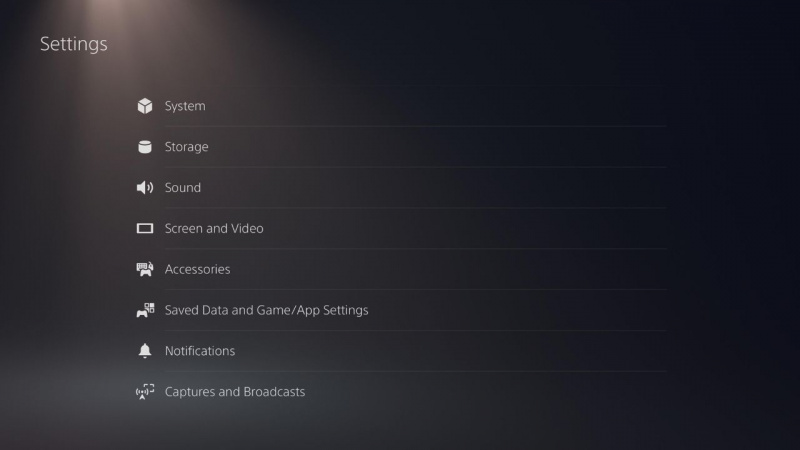
- Tatal ke bawah ke Tangkapan dan Siaran .
- Pilih Pintasan untuk Butang Cipta .
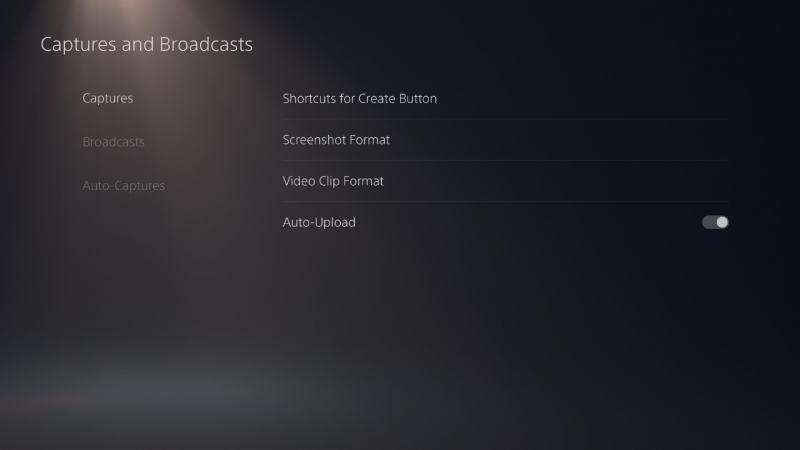
- Pilih Pemetaan Butang bahagian untuk menukar mod.
- Pilih Panjang Klip Video Permainan Terkini jika anda ingin menyesuaikan panjang lalai video.
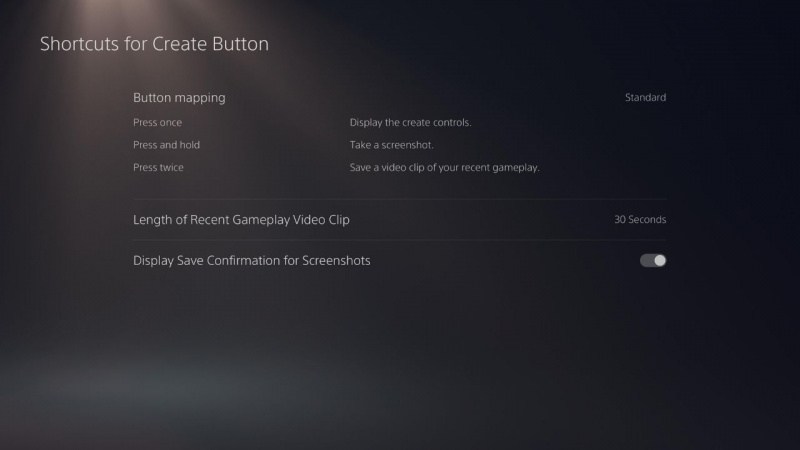
Jika anda ingin menyesuaikan tempoh masa anda mesti menahan butang Cipta sebelum ia didaftarkan sebagai arahan baharu; ikut arahan di bawah.
- Dalam menu Tetapan, pergi ke Kebolehcapaian .
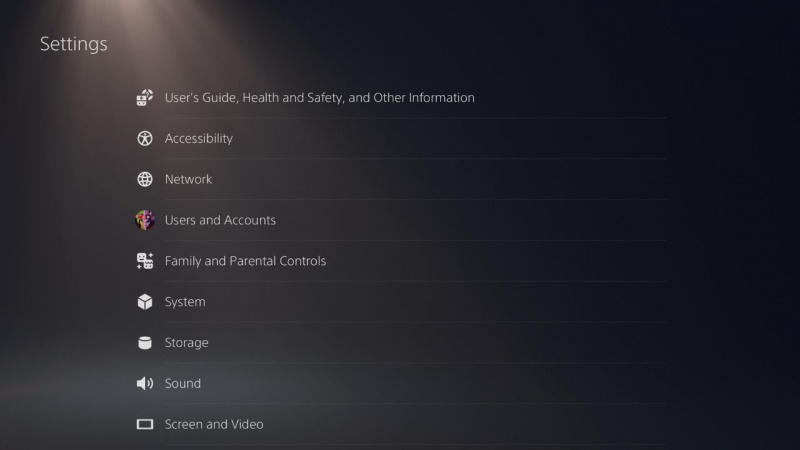
- Tatal ke bawah ke Pengawal bahagian.
- Pilih Tekan dan Tahan Lengah dan tukarkannya kepada pilihan pilihan anda. Anda boleh memilih antara Standard (tetapan lalai) dan Panjang .
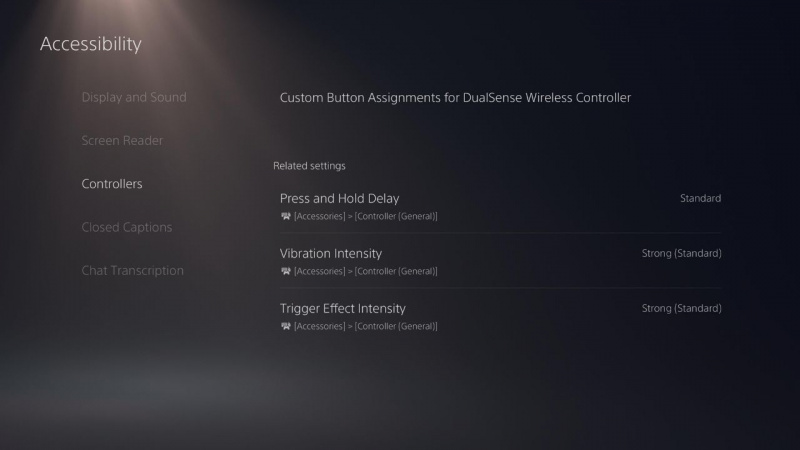
Mengubah Tekan dan Tahan Lengah untuk butang Buat PS5 juga akan menjejaskan butang PlayStation.
Peribadikan PlayStation Anda agar Lebih Sesuai dengan Keperluan Anda
Walaupun memperibadikan butang Cipta PS5 anda tidak perlu, ia adalah cara terbaik untuk menyelaraskan proses rakaman anda supaya anda boleh berkongsi detik anda dengan rakan anda dengan mudah pada platform media sosial yang anda suka.
Butang Cipta hanyalah salah satu daripada banyak ciri luar biasa yang diperkenalkan dengan PS5 untuk membantu anda memanfaatkan sepenuhnya konsol anda, tetapi masih terdapat banyak lagi petua dan helah berguna untuk meningkatkan pengalaman permainan anda.
